
15.好了,贝壳跟莲花的结合差不多完了。下来给贝壳加个背景,打开一个沙砾的图片(图20)。

图20
16.回到贝壳文件中,用魔术棒工具,点选背景图层中贝壳周围的黑色区域,再执行菜单-选择-反选,将点出的选区反向选择,再将选中的贝壳复制粘贴。将沙砾图片拖移到贝壳的文件中,并置于背景图层的上面(图21)。

图21
17.按住CTRL+ALT+SHIFT水平拖动沙砾图象,将沙砾的图象复制,执行菜单-编辑-变换-水平翻转,并将复制的沙砾图象移动到靠右边的位置,是两个沙砾图象上的亮色部分很好的衔接。然后将两个沙砾图层合并,并用图章工具对两个图层结合的边缘处稍稍休整(图22)。

图22
18.执行菜单-编辑-自由变换,按将沙砾图象作如(图23)样式调整。
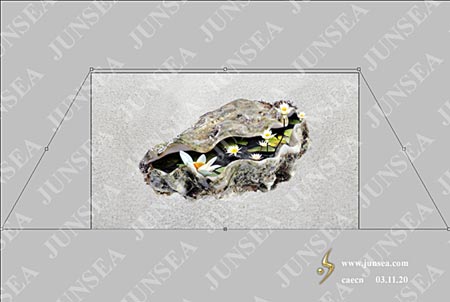
图23

原图下面开始我们的一图五抠教程,第一种抠图方法会讲的比较细致,之后的四种方法有些与第一种相同,所以会讲解的比较简单。PS抠图方法一1、

有时候为了设计需要,我们要手动制作出公章的效果(当然不是为了干违法乱纪的事哈),例如做出一个下面这样的效果:那么我们是怎么用Photo

本篇教程将教大家如何抠出与背景颜色相近且还带反光的头发,可以说是有一定的难度与技巧。相信大家学会这篇抠头发教程后,就没有抠不出的毛发图

九宫格原本是指一种数字游戏,但现在大家第一反映估计是多张照片的拼接,例如微信微博发多张照片的时候就会自动帮我们排列成九宫格形式。这种九

作者合成的非常细腻,很多细节的处理都值得借鉴,如水面倒影的处理部分,作者先制作好水波纹理,然后把倒影部分用置换和动感模糊滤镜特殊处理,
手机访问:M.PSDEE.COM/电脑访问:WWW.PSDEE.COM